Python là một trong những ngôn ngữ lập trình phổ biến và dễ học, rất phù hợp cho cả người mới bắt đầu và các lập trình viên chuyên nghiệp. Để giúp bạn bắt đầu với Python, việc cài đặt phần mềm hỗ trợ lập trình Python là bước đầu tiên cần thiết.
Trong bài viết này, chúng tôi sẽ hướng dẫn cách tải và cài đặt phần mềm lập trình Python miễn phí, cùng với gợi ý về 5 phần mềm hỗ trợ hàng đầu để bạn lựa chọn. Hãy cùng khám phá chi tiết từng bước trong bài viết dưới đây!
Cách tải phần mềm hỗ trợ lập trình Python
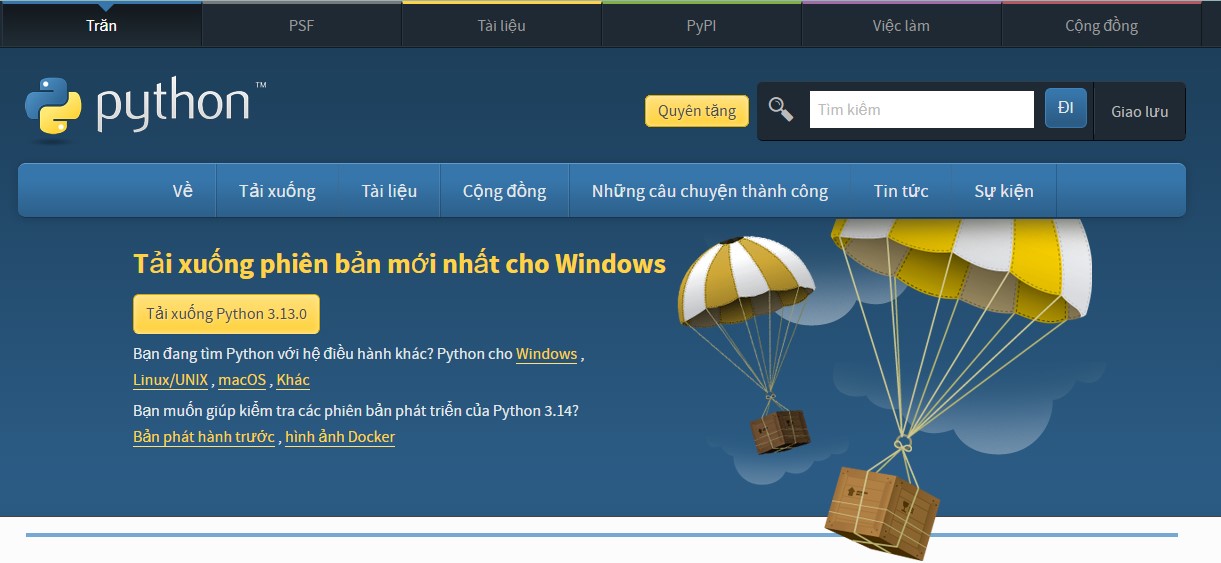
Bước 1: Truy cập trang tải chính thức của Python
- Mở trình duyệt và truy cập vào trang tải chính thức của Python tại https://www.python.org/downloads/.
Bước 2: Chọn phiên bản phù hợp
- Tại trang tải về, bạn sẽ thấy phiên bản mới nhất của Python dành cho hệ điều hành của bạn (Windows, macOS, Linux). Nhấn vào Download Python X.X.X để tải phiên bản mới nhất.
Bước 3: Tải các IDE và công cụ hỗ trợ
- Ngoài Python, bạn cũng có thể tải các môi trường lập trình tích hợp (IDE) miễn phí như PyCharm Community Edition (https://www.jetbrains.com/pycharm/download/), Visual Studio Code (https://code.visualstudio.com/), hoặc Jupyter Notebook (https://jupyter.org/install).
Lợi ích: Các IDE này sẽ cung cấp giao diện và công cụ hữu ích cho quá trình viết và chạy mã Python.
Cách cài đặt phần mềm hỗ trợ lập trình Python

Bước 1: Cài đặt Python
- Sau khi tải về, mở tệp cài đặt Python và chọn Add Python to PATH trước khi nhấn Install Now. Điều này sẽ tự động thêm Python vào đường dẫn của hệ thống, giúp bạn sử dụng Python từ dòng lệnh dễ dàng.
Bước 2: Kiểm tra cài đặt Python
- Mở Command Prompt (Windows) hoặc Terminal (macOS/Linux), gõ python –version để kiểm tra phiên bản đã được cài đặt.
Bước 3: Cài đặt công cụ hỗ trợ lập trình Python (IDE)
- Nếu bạn chọn PyCharm, mở tệp cài đặt và chọn Community Edition (phiên bản miễn phí). Tiếp tục theo các bước hướng dẫn để cài đặt.
- Với Visual Studio Code, mở tệp cài đặt và chọn các phần mở rộng như Python Extension để hỗ trợ cú pháp và gợi ý mã.
- Nếu bạn sử dụng Jupyter Notebook, bạn có thể cài đặt nó qua Python bằng cách mở Terminal và gõ lệnh: pip install notebook.
Lợi ích: Các IDE sẽ giúp bạn dễ dàng viết mã, kiểm tra lỗi, và quản lý dự án Python hiệu quả hơn.
Top 5 phần mềm hỗ trợ lập trình Python
PyCharm Community Edition
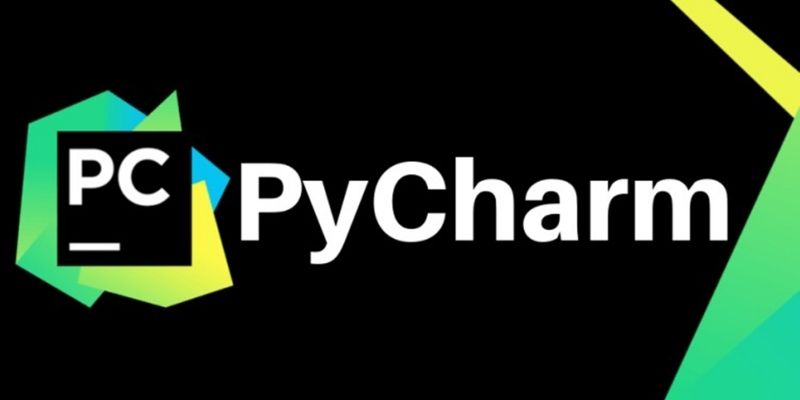
Ưu điểm: Giao diện dễ dùng, nhiều công cụ hỗ trợ tự động hoàn thành mã, kiểm tra lỗi. Tích hợp công cụ quản lý môi trường ảo.
Nhược điểm: Tốn nhiều tài nguyên hệ thống, không phù hợp với máy tính cấu hình thấp.
Visual Studio Code

Ưu điểm: Nhẹ, hỗ trợ nhiều ngôn ngữ lập trình, có nhiều tiện ích mở rộng, tích hợp tốt với Git.
Nhược điểm: Cần cài thêm các tiện ích mở rộng cho Python, thiếu một số tính năng chuyên sâu so với PyCharm.
Jupyter Notebook

Ưu điểm: Phù hợp với phân tích dữ liệu và học máy, cho phép chạy từng đoạn mã và xem kết quả ngay lập tức.
Nhược điểm: Không mạnh trong việc quản lý dự án lớn, không tiện để phát triển các ứng dụng phức tạp.
Anaconda

Ưu điểm: Tích hợp sẵn các công cụ như Jupyter, Spyder, rất hữu ích cho khoa học dữ liệu và học máy. Dễ quản lý thư viện và môi trường ảo.
Nhược điểm: Kích thước lớn, tốn dung lượng và tài nguyên hệ thống.
Spyder
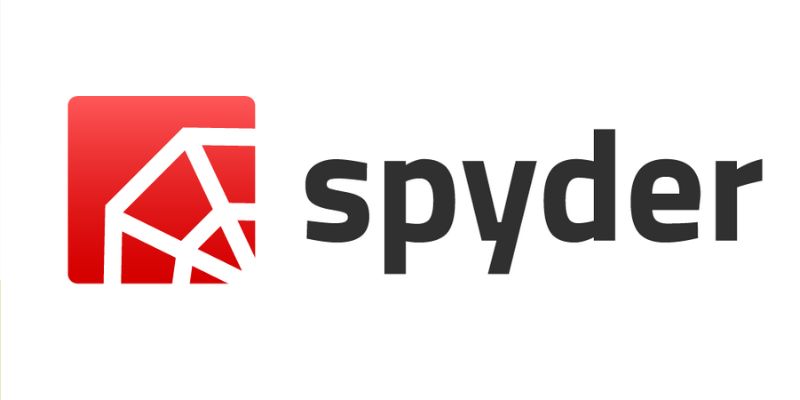
Ưu điểm: Giao diện thân thiện với người dùng, hỗ trợ tốt cho phân tích dữ liệu và tính toán khoa học, tích hợp sẵn với Anaconda.
Nhược điểm: Hạn chế tính năng so với PyCharm, không hỗ trợ tốt cho các dự án phát triển lớn.
>>> Xem thêm: Hướng dẫn cách cài đặt trình duyệt Opera trên PC đơn giản
Kết bài
Với hướng dẫn cài đặt phần mềm hỗ trợ lập trình Python trên đây, hy vọng bạn sẽ dễ dàng bắt đầu hành trình lập trình với Python. Các công cụ và phần mềm hỗ trợ không chỉ giúp bạn tiết kiệm thời gian mà còn cải thiện hiệu suất công việc. Chúc bạn thành công và đừng quên chia sẻ bài viết để nhiều người cùng khám phá nhé!







